开机自启动-AIX-Linux_HP-UX原理及配置
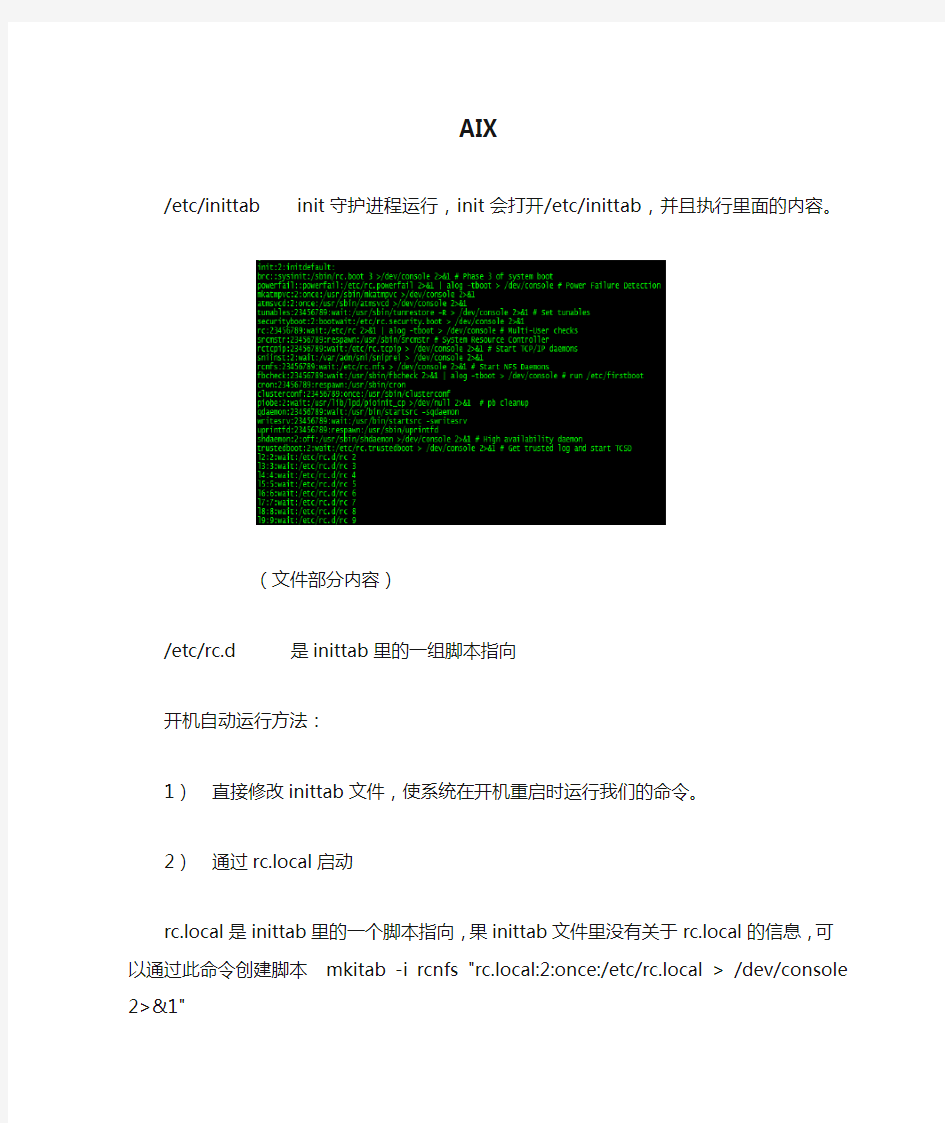

AIX
/etc/inittab init守护进程运行,init会打开/etc/inittab,并且执行里面的内容。
(文件部分内容)
/etc/rc.d 是inittab里的一组脚本指向
开机自动运行方法:
1)直接修改inittab文件,使系统在开机重启时运行我们的命令。
2)通过rc.local启动
rc.local是inittab里的一个脚本指向,果inittab文件里没有关于rc.local的信息,可以通过此命令创建脚本mkitab -i rcnfs "rc.local:2:once:/etc/rc.local > /dev/console 2>&1"
touch /etc/rc.local #新建rc.local文件
chmod 700 /etc/rc.local #设置执行权限
执行脚本放到/etc/rc.local里之后,AIX系统在重新启动时,就会运行/etc/rc.local里的脚本了。
3)通过/etc/rc.d脚本启动(需要编写start\stop脚本)
Linux
/etc/inittab 这个文件设定了init进程怎样把系统引导成某种运行级别(不含服务启动脚本内容)
(文件部分内容)
Xinetd extended internet daemon 新一代网络守护进程服务,又叫超级internet服务器增强了一些网络访问控制功能。
/etc/init.d –> /etc/rc.d/init.d (软连接) 目录下为系统各服务启动脚本包括xinetd
/etc/rc.d/rcn.d (n就是运行级0-6) /etc/rc.d/init.d下脚本用ln 命令连接到/etc/rc.d/rcn.d 目录
redhat的启动方式和执行次序:
1)加载内核
2)执行init程序
3)/etc/rc.d/rc.sysinit # 由init执行的第一个脚本
4)/etc/rc.d/rc $RUNLEVEL # $RUNLEVEL为缺省的运行模式
5)/etc/rc.d/rc.local #相应级别服务启动之后、在执行该文件
6)/sbin/mingetty # 等待用户登录
开机自动运行方法:
1)在上面第4步中创建服务,在/etc/rc.d/init.d目录创建服务启动脚本。
软连接至/etc/rc.d/rcn.d 当系统以某一运行级别起动时拉起服务(或通过chkconfig 命令添加服务在系统运行为某一级别是被拉起)
2)在上面第5步中,在rc.local 中添加服务启动命令
3)SOM访问服务器由Xinetd拉起服务,网上案例没找到。
HP-UX
/sbin/init.d 目录下存放系统各服务启动脚本
/sbin/rc*.d 于每个定义的系统运行级别都会对应一个/sbin/rc*.d目录
/sbin.rc*.d目录下的文件只是符号连接到/sbin/init.d目录下的脚本
/etc/rc.config.d/* 各服务的配置文件存放目录,控制变量=1(0)脚本将在启动/关闭执行(不执行)
创建自启动脚本
1)参照模板/sbin/init.d/template 编写启动脚本/sbin/init.d/web
2)修改/etc/rc.config.d/* 下配置文件中变量为1
3)创建启动连接至/sbin/rc*.d以便系统运行某级别时启动服务
Linux开机启动程序详解
Linux开机启动程序详解 由于操作系统正在变得越来越复杂,所以开机引导和关机下电的过程也越来越智能化。从简单的DOS系统转移到Windows NT系统,人们已经亲身感受到了这些变化——这已不仅仅是核心操作系统的启动引导和关闭了,还包括必须要同时启动或者关闭相当数量的服务项目。类似于Windows NT,Linux系统启动过程需要打开的服务项目也是数量极大的。 这里,我们假设大家已经熟悉其它操作系统的引导过程,了解硬件的自检引导步骤,就只从Linux操作系统的引导加载程序(对个人电脑而言通常是LILO)开始,介绍Linux开机引导的步骤。 加载内核 LILO启动之后,如果你选择了Linux作为准备引导的操作系统,第一个被加载的东西就是内核。请记住此时的计算机内存中还不存在任何操作系统,PC(因为它们天然的设计缺陷)也还没有办法存取机器上全部的内存。因此,内核就必须完整地加载到可用RAM的第一个兆字节之内。为了实现这个目的,内核是被压缩了的。这个文件的头部包含着必要的代码,先设置CPU进入安全模式(以此解除内存限制),再对内核的剩余部分进行解压缩。 执行内核 内核在内存中解压缩之后,就可以开始运行了。此时的内核只知道它本身内建的各种功能,也就是说被编译为模块的内核部分还不能使用。最基本的是,内核必须有足够的代码设置自己的虚拟内存子系统和根文件系统(通常就是ext2文件系统)。一旦内核启动运行,对硬件的检测就会决定需要对哪些设备驱动程序进行初始化。从这里开始,内核就能够挂装根文件系统(这个过程类似于Windows识别并存取C盘的过程)。内核挂装了根文件系统之后,将启动并运行一个叫做init的程序。 注意:在这里我们故意略去了Linux内核启动的许多细节,这些细节只有内核开发人员才感兴趣。如果你好奇的话,可以访问http://https://www.360docs.net/doc/f510757683.html,:8080地址处的“Kernel Hackers Guide”。 init进程 init进程是非内核进程中第一个被启动运行的,因此它的进程编号PID的值总是1。init读它的配置文件/etc/inittab,决定需要启动的运行级别(Runlevel)。从根本上说,运行级别规定了整个系统的行为,每个级别(分别由0到6的整数表示)满足特定的目的。如果定义了initdefault级别,这个值就直接被选中,否则需要由用户输入一个代表运行级别的数值。 输入代表运行级别的数字之后,init根据/etc/inittab文件中的定义执行一个命令脚本程序。缺省的运行级别取决于安装阶段对登录程序的选择:是使用基于文本的,还是使用基于X-Window的登录程序。
开机启动项设置
开始--运行--输入msconfig 回车打开的对话框里 “一般”选项里选择:有选择启动,去掉“处理SYSTEM文件”,去掉“处理WIN文件”。 “启动”选项里先选择全部禁用,然后留下CTFMON,如果装有杀毒软件则留下杀毒软件启动项,其他可全关。 然后重起或者注销,会有提示,把对话框打上钩---确定 其他就别乱动了 开机启动项
【启动项目就是开机的时候系统会在前台或者后台运行的程序】 当Windows(操作系统)完成登录过程,进程表中出现了很多的进程!Windows在启动的时候,自动加载了很多程序。 许多程序的自启动,给我们带来了很多方便,这是不争的事实,但不是每个自启动的程序对我们都有用;更甚者,也许有病毒或木马在自启动行列! 其实Windows2000/XP中的自启动文件,除了从以前系统中遗留下来的Autoexec.bat文件中加载外,按照两个文件夹和9个核心注册表子键来自动加载程序的。 【启动项分解】 1)“启动”文件夹──最常见的自启动程序文件夹。 它位于系统分区的“documents and Settings-->User-->〔开始〕菜单-->程序”目录下。这时的User指的是登录的用户名。 2)“All Users”中的自启动程序文件夹──另一个常见的自启动程序文件夹。
它位于系统分区的“documents and Settings-->All User-->〔开始〕菜单-->程序”目录下。前面提到的“启动”文件夹运行的是登录用户的自启动程序,而“All Users”中启动的程序是在所有用户下都有效(不论你用什么用户登录)。 3)“Load”键值── 一个埋藏得较深的注册表键值。 位于〔HKEY_CURRENT_USER\Software\Microsoft\Windows NT\CurrentVersion\Windows\loa d〕主键下。 4)“Userinit”键值──用户相关 它则位于〔HKEY_LOCAL_MACHINE\Software\Microsoft\Windows NT\CurrentVersion\Winlogo n\Userinit〕主键下,也是用于系统启动时加载程序的。一般情况下,其默认值为“userinit.exe”,由于该子键的值中可使用逗号分隔开多个程序,因此,在键值的数值中可加入其它程序。 5)“Explorer\Run”键值──与“load”和“Userinit”两个键值不同的是,“Explorer\Run”同时位于〔HK EY_CURRENT_USER〕和〔HKEY_LOCAL_MACHINE〕两个根键中。
Linux下添加脚本到开机自启动的方法
Linux下添加脚本到开机自启动的方法 Linux配置开机自启动执行脚本的方法有很多,这里分享两种方法,分别是修改/etc/rc.local方法和chkconfig管理设置的方法,均可实现Linux配置开机自启动执行脚本的功能! 设置test.sh为开机要启动的脚本 [root@oldboy scripts]# vim /server/scripts/test.sh [root@oldboy scripts]# cat /server/scripts/ test.sh #!/bin/bash /bin/echo $(/bin/date +%F_%T) >> /tmp/ test.log 方法一:修改/etc/rc.local [root@oldboy ~]# ll /etc/rc.local lrwxrwxrwx. 1 root root 13 Mar 30 10:50 /etc/rc.local -> rc.d/rc.local 修改/etc/rc.local文件 [root@oldboy scripts]# tail -n 1 /etc/rc.local /bin/bash /server/scripts/test.sh >/dev/null 2>/dev/null 重启系统,查看结果 [root@oldboy ~]# cat /tmp/test.log 2018-03-30_12:00:10 方法二:chkconfig管理 删除掉方法一的配置
[root@oldboy ~]# vim /etc/init.d/test #!/bin/bash # chkconfig: 3 88 88 /bin/bash /server/scripts/test.sh >/dev/null 2>/dev/null [root@oldboy ~]# chmod +x /etc/init.d/test 添加到chkconfig,开机自启动 [root@oldboy ~]# chkconfig --add test [root@oldboy ~]# chkconfig --list test test 0:off 1:off 2:off 3:on 4:off 5:off 6:off 重启系统,查看结果 [root@oldboy ~]# cat /tmp/test.log 2018-03-30_12:00:10 2018-03-30_12:33:20 操作成功 关闭开机启动 [root@oldboy ~]# chkconfig test off [root@oldboy ~]# chkconfig --list test test 0:off 1:off 2:off 3:off 4:off 5:off 6:off 从chkconfig管理中删除test [root@oldboy ~]# chkconfig --list test test 0:off 1:off 2:off 3:off 4:off 5:off 6:off [root@oldboy ~]# chkconfig --del test
如果设置开机启动项
启动项哪些可以关闭 1、建议你下载金山清理专家,在他的启动项中有程序软件的图标,你可以很方便的将不需要开机启动的程序关闭(还可以随时打开),即方便又安全试试吧。 2、启动项过多也可造成开机慢,点击"开始"/运行/输入msconfig后回车/点击"启动"/只保留"ctfmon/杀毒软件/防火墙,"其它前面的勾都去掉./然后点击"应用"/按"确定"(如果查找到某一选项的名和路径单独关闭更好)。 3、重启电脑,启动到桌面时会出现一个对话框,在对话框中添加对勾,确定即可。 4、怎么去掉自启动项 开始/运行输入regedit回车打开注册表编辑器,依次展开 [HKEY_LOCAL_MACHINE\SOFTWARE\Microsoft\Windows\CurrentVersion\Run]在右侧,看看有没有你要找的选项,和你要找选项的路径一致,如果有删除(备份,如果今后需要自启动再恢复备份),重启电脑即可。 进入系统慢(优化系统) 1、建议你下载Windows清理助手,查杀恶意软件和木马(下载网址:https://www.360docs.net/doc/f510757683.html,)。 2、每次启动Windows XP,蓝色的滚动条都要走上好多次,其实这里我们也可以把它的滚动时间减少,以加快启动速度。打开注册表编辑器,找到HKEY_LOCAL_MACHINE\SYSTEM\CurrentControlSet\Control\Session Manager\Memory Management\PrefetchParameters,在右边找到EnablePrefetcher主键,把它的默认值3改为1,这样滚动条滚动的时间就会减少。 3、解决开关机慢和系统结束程序慢的问题。开始/运行输入regedit打开注册表编辑器找到[HKEY-CURRENT-USER\Control Panel\Desktop]键,将WaitToKillAppTimeout改为:1000,即关闭程序时仅等待1秒。另:程序出错和系统自动关闭停止响应的程序如何实现快速关闭。 1、将HungAppTimeout 值改为:200,表示程序出错时等待0.5秒。 2、将AutoEndTasks 值设为:1,让系统自动关闭停止响应的程序。建议你下载超级兔子,让她帮助你优化电脑的开关机速度,自己就不用进行上述设置了,超级兔子就帮助你做了。 4、右击“我的电脑”/属性/硬件/设备管理器/点击“IDE ATA/A TAPI”选项/双击“次要IDE通道”/高级设置/设备类型,将“自动检测”改为“无”,主要要IDE通道也做相同的设置。 5、启动项过多也可造成开机慢,点击"开始"--运行--输入msconfig后回车--点击"启动"--只保留"ctfmon\杀毒软件\防火墙,"其它前面的勾都去掉.--然后点击"应用"--点击"确定"。 6、用系统自带的系统还原,还原到你没有出现这次故障的时候修复(如果正常模式恢复失败,请开机按F8进入到安全模式中使用系统还原)。 按照下面的方法设置,可以对系统性能有明显的提升。
详细开机自启动策略
一、经典的启动——“启动”文件夹 单击“开始→程序”,你会发现一个“启动”菜单,这就是最经典的Windows启动位置,右击“启动”菜单选择“打开”即可将其打开,如所示,其中的程序和快捷方式都会在系统启动时自动运行。最常见的启动位置如下:当前用户:
设置Linux开机自动运行脚本
设置Linux开机自动运行脚本 参考资料 实现目标:在Linux启动时,自动运行位于普通用户test1根目录下的脚本程序test.py,该程序会在每次执行时自动向本地日志文件追加一条记录,源码如下: fromdatetime import datetime now=datetime.now() f=open('test.log','a') f.write('%s '%now) f.close() Linux在启动时,会自动执行/etc/rc.d目录下的初始化程序,因此我们可以把启动任务放到该目录下,有两种办法: 方案一: 1、因为其中的rc.local是在完成所有初始化之后执行,因此我们可以把启动脚本写到里面 2、用root账号登陆Linux,vi /etc/rc.d/rc.local编辑文件,在最后加入两行需要执行的脚本程序: cd /home/test1 --该步不可少,否则会提示没有权限打开'test.log'文件 su test1 -c "python /home/test1/test.py" --把要执行的命令作为一个参数传递级su 方案二: 1、init.d目录下都为可执行程序,他们其实是服务脚本,按照一定格式编写,Linux 在启动时会自动执行,类似Windows下的服务 2、用root帐号登录,vi /etc/rc.d/init.d/mystart,追加如下内容: #!/bin/bash #chkconfig:2345 80 05 --指定在哪几个级别执行,0一般指关机, 6指的是重启,其他为正常启动。80为启动的优先级,05为关闭的优先机 #description:mystart service RETVAL=0 start(){ --启动服务的入口函数 echo -n "mystartserive ..." cd /home/test1 su test1 -c "python /home/test1/test.py" }
启动过程以及各个脚本的作用
开机自检-----MBR引导-----GRUB菜单------加载内核-----允许init进程 -----读取inittab(该文件中有运行级别,初始化文件,某个运行级别所要读取的文件,然后就执行/etc/rc.d/rcn.d向对应的文件) ----/etc/rc.d/rc.sysinit(由init进程调用执行,完成设置网络主机名加载文件系统等初始化工作------/etc/rc.d/rc(由init进程调用执行,根据指定的运行级别加载或终止相应的系统服务)------/etc/rc.d/rc.nd(是个目录,目录中有级别关闭和开启的服务K S 后的数字表示启动或关闭服务的优先级,越小越好----执行/etc/rc.d/rc.local(由rc脚本执行调用,保存用户定义的所需开机后自动执行的命令,可以开启某些服务,但是却不能关闭服务,因为关机时不读取该脚本,是最后读取的文件) -----启动mingetty(启动一个虚拟终端) init进程和inittab引导指令 init进程是系统所有进程的起点,内核在完成核内引导以后,即在本线程(进程)空间内加载init程序,它的进程号是1。 init程序需要读取/etc/inittab文件作为其行为指针,inittab是以行为单位的描述性(非执行性)文本,每一个指令行都具有以下格式: id:runlevel:action:process其中id为入口标识符,runlevel为运行级别,action为动作代号,process为具体的执行程序。 id一般要求4个字符以内,对于getty或其他login程序项,要求id与tty的编号相同,否则getty程序将不能正常工作。 runlevel是init所处于的运行级别的标识,一般使用0-6以及S或s。0、1、6运行级别被系统保留,0作为shutdown动作,1作为重启至单用户模式,6为重启;S和s意义相同,表示单用户模式,且无需inittab文件,因此也不在inittab中出现,实际上,进入单用户模式时,init直接在控制台(/dev/console)上运行/sbin/sulogin。 在一般的系统实现中,都使用了2、3、4、5几个级别,在Redhat系统中,2表示无NFS支持的多用户模式,3表示完全多用户模式(也是最常用的级别),4保留给用户自定义,5表示XDM图形登录方式。7-9级别也是可以使用的,传统的Unix系统没有定义这几个级别。runlevel可以是并列的多个值,以匹配多个运行级别,对大多数action来说,仅当runlevel与当前运行级别匹配成功才会执行。 initdefault是一个特殊的action值,用于标识缺省的启动级别;当init由核心激活以后,它将读取inittab中的initdefault项,取得其中的runlevel,并作为当前的运行级别。如果没有inittab文件,或者其中没有initdefault 项,init将在控制台上请求输入 runlevel。
win7开机启动项设置-服务
下面我说的是WIN7的服务.... Adaptive Brightness 监视氛围光传感器,以检测氛围光的变化并调节显示器的亮度。如果此服务停止或被禁用,显示器亮度将不根据照明条件进行调节。该服务的默认运行方式是手动,如果你没有使用触摸屏一类的智能调节屏幕亮度的设备,该功能就可以放心禁用。 Application Experience 在应用程序启动时为应用程序处理应用程序兼容性缓存请求。该服务的默认运行方式是自动,建议手动。 Application Information 使用辅助管理权限便于交互式应用程序的运行。如果停止此服务,用户将无法使用辅助管理权限启动应用程序,而执行所需用户任务可能需要这些权限。该服务的默认运行方式是手动,不建议更改。 Application Layer Gateway Service 为Internet 连接共享提供第三方协议插件的支持
如果装有第三方防火墙且不需要用ICS方式共享上网,完全可以禁用掉。 Application Management 为通过组策略部署的软件处理安装、删除以及枚举请求。如果该服务被禁用,则用户将不能安装、删除或枚举通过组策略部署的软件。如果此服务被禁用,则直接依赖于它的所有服务都将无法启动。该服务默认的运行方式为手动,该功能主要适用于大型企业环境下的集中管理,因此家庭用户可以放心禁用该服务。 Ati External Event Utility 装了ATI显卡驱动的就会有这个进程,建议手动。 Background Intelligent Transfer Service 使用空闲网络带宽在后台传送文件。如果该服务被禁用,则依赖于 BITS 的任何应用程序(如 Windows Update 或 MSN Explorer)将无法自动下载程序和其他信息。这个服务的主要用途还是用于进行WindowsUpdate或者自动更新,如果是采用更新包来更新的话,完全可以禁用。 Base Filtering Engine
linux下通过脚本实现自动重启程序.doc
linux下通过脚本实现自动重启程序 linux下通过脚本实现自动重启程序 自动重启故障相信大家都遇到过,原因也有很多,跟系统,硬件或者外界因素都有关,但是在Linux中可没有那么简单。这里集中讨论linux实现自动重启程序的方法。下面一起看看! 自动重启脚本 假定需要实现重启的程序名为test ,我们这里通过判断进程数目来判断程序是否正常。 ps -ef | grep $1 | grep -v grep | wc l 是获取$1(本例中为test)的进程数,脚本根据进程数来决定下一步的操作。通过一个死循环,每隔1秒检查一次系统中的指定程序的进程数。 代码如下: 脚本check #!/bin/sh #-----------------------------------# 函数: CheckProcess# 功能: 检查一个进程是否存在# 参数: $1 --- 要检查的进程名称# 返回: 如果存在返回0, 否则返回1.#---------------------------------------CheckProcess(){ # 检查输入的
参数是否有效if [ $1 = ]; then return 1 fi #$PROCESS_NUM获取指定进程名的数目,为1返回0,表示正常,不为1返回1,表示有错误,需要重新启动PROCESS_NUM=`ps -ef | grep $1 | grep -v grep | wc -l` if [ $PROCESS_NUM -eq 1 ]; then return 0 else return 1 fi} # 检查test实例是否已经存在while [ 1 ] ; do CheckProcess test CheckQQ_RET=$? if [ $CheckQQ_RET -eq 1 ]; then# 杀死所有test进程,可换任意你需要执行的操作killall -9 test exec ./test fi sleep 1done 脚本start: 加入limit coredumpsize 102400,设置core file的大小,一旦程序Core Dump,有迹可寻。在该脚本中后台执行check脚本,可以省去很多麻烦, #!/bin/cshlimit coredumpsize 102400 ./check 补充:电脑总是自动重启怎么办 1、右击我的电脑,选择属性项。 2、在打开的系统属性窗口中选择高级系统设置项进入。
Windows开机自动启动程序在哪里
Windows开机自动启动程序在哪里? 作者:魏永超整理文章来源:本站原创点击数:16759 更新时间:2005-6-30 上午11:48:13 Windows开机自动启动程序在哪里? 自动启动程序在哪里? 一、当前用户专有的启动文件夹 这是许多应用软件自动启动的常用位置,Windows自动启动放入该文件夹的所有快捷方式。用户启动文件夹一般在:Documents and Settings<用户名字>「开始」菜单程序启动,其中“<用户名字>”是当前登录的用户帐户名称。 二、对所有用户有效的启动文件夹 这是寻找自动启动程序的第二个重要位置,不管用户用什么身份登录系统,放入该文件夹的快捷方式总是自动启动——这是它与用户专有的启动文件夹的区别所在。该文件夹一般在:Documents and SettingsAll Users「开始」菜单程序启动。 三、从自动批处理文件中寻找 在Win 98中,Autoexec.bat和Winstart.bat文件中的程序在开机时自动执行;而在Win Me/2000/XP/2003中,这两个批处理文件默认不被执行。 四、从系统配置文件中寻找 在有些系统配置文件中也可以找到自启动程序的踪迹,如Config.sys、Win.ini、System.ini、Wininit.ini和Msdos.sys等。 五、通过“系统配置实用程序”寻找 在“开始→运行”中键入“msconfig.exe”启动“系统配置实用程序”,进入“启动”选项卡,即可查看随系统启动的程序名称和位置。
注意:Win 2000本身没有Msconfig程序,可以从Win XP/2003中提取。 六、从计划任务中寻找 在“控制面板”中双击“任务计划”就可以查看是否有计划任务随系统一起启动。 七、使用“系统信息”寻找 进入“系统信息”主界面,依次展开分支“软件环境→启动程序”,就可以在右窗格中查看自启动程序名称和位置。 八、使用“组策略”寻找 在Win 2000/XP/2003中,在“开始→运行”中键入“gpedit.msc”,打开“组策略”,依次展开“用户配置→管理模板→系统→登录/注销”,双击“在用户登录时运行这些程序”,单击“显示”按钮,即可查看自启动程序。 九、通过注册表寻找 在注册表中,可以从下列键值中查找自启动程序的名称和位置。 1、Load注册键 介绍该注册键的资料不多,实际上它也能够自动启动程序。位置: HKEY_CURRENT_USER\Software\Microsoft\WindowsNT\CurrentVersion\Windows\load值。 2、Userinit注册键 位置: HKEY_LOCAL_MACHINE\SOFTWARE\Microsof\tWindowsNT\CurrentVersion\Winlogon\Userinit。这里也能够使系统启动时自动初始化程序。通常该注册键下面有一个userinit.exe,如图,但这个键允许指定用逗号分隔的多个程序,例如“userinit.exe,OSA.exe”(不含引号)。 3、ExplorerRun注册键 和load、Userinit不同,ExplorerRun键在HKEY_CURRENT_USER和 HKEY_LOCAL_MACHINE下都有,具体位置是:
debian linux系统开机启动项管理
Debian linux系统开机启动项的管理 Table of Contents 1. 关于LINUX 的启动 (2) 1.1 LINUX的关键启动脚本 (2) 1.2 LINUX启动SHELL脚本的一般书写规则 (3) 1.3开机启动的其他方法 (4)
1. 关于linux 的启动 1.1 linux的关键启动脚本 Linux的第一个进程是0号进程,一般认为0号进程创建了1号进程,1号进程建了所有的kernel进程,1号进程是所有进程的祖先。1号进程又称init进程,init进程是所有进程之父。 init读取/etc/inittab,以下是debian系统的inittab,init就是读取这个文件获取的第一个脚本,请注意里面的粗体字,会对您理解linux的运行有一定的帮助。 # /etc/inittab: init(8) configuration. # $Id: inittab,v 1.91 2002/01/25 13:35:21 miquels Exp $ # The default runlevel. 默认的运行等级2 是多用户形式,这个数字也可以是1获其他的数字,关于运行等级,请见下文。在终端下,直接执行runlevel看到当前系统的默认运行等级。 id:2:initdefault: # Boot-time system configuration/initialization script. # This is run first except when booting in emergency (-b) mode. 下面的命令是第一个执行的,除非是在紧急模式下启动。 可以看到,第一个运行的程序是/etc/init.d/rcS,也就是说rcS就是我们系统的初始化脚本。rcS是系统的初始化脚本,而在rcS文件中,直接执行了rc程序,在rc程序中,会执行当前系统默认运行等级下的所有要运行的脚本,这些脚本存放在rc?.d文件夹中(“?”是一个数字,运行等级是2的话就是rc2.d文件夹),在rc?.d文件夹中是以{K或S}{num}{name}命名的链接,这些链接至/etc/init.d/文件夹下的脚本,如果是K,那么意味着向/etc/init.d/下对应name的脚本传入stop 参数,如果是S开头的链接,意味着传入start参数 si::sysinit:/etc/init.d/rcS …到此,和我们的开机启动关系密切的代码已经结束了,当然,不排除在用户登录之后有针对用户的开机启动项目 # What to do in single-user mode. ~~:S:wait:/sbin/sulogin …
BIOS设置开机启动顺序
BIOS设置开机启动顺序(详细图解) BIOS设置启动顺序_图解 要安装系统,必定要将电脑设为从光盘启动,这需要在BIOS中进行设置,将启动顺序中光驱调到硬盘的前面。首先要进入BIOS设置环境中,不同型号的BIOS进入的方式不同,最常见的是开机按DEL键进入,也有的是按F1、F2、ESC、F11、F12等。按的方法是,一打开主机电源,就不断按DEL键,快速按一下松一下。如果等屏幕提示可能来不及,有时候屏幕还没亮呢,提示就已经过去了。不同的BIOS设置方法不同,下面给出两种常见的BIOS设置方法。 第一种: 1、上下方向键移动到Advanced BIOS Features,按回车键,进入下一界面 启动顺序在这里就可以看到了, First Boot Device 第一启动设备 Second Boot Device 第二启动设备 Third Boot Device 第三启动设备
2、要想从光驱启动,必须把光盘的启动次序调到硬盘前面,比如第一启动设备为软驱,第二启动设备为光驱,第三启动设备为硬盘。 上下方向键移动到“First Boot Device”第一启动设备上,按回车键,接下来出现选择设备的窗口。 常见项有:Floppy 软盘 HDD-0 硬盘(第一块硬盘) CDROM 光驱 USB-CDROM USB光驱 USB-HDD 移动硬盘
LAN 网络启动 3、用方向键上下移动可以选择启动设备,这里我们把第一启动设备设为软驱Floppy,用方向键将光块上下移动到Floppy后边的[]中,按回车键确定。 用同样的方法设置第二启动设备Second Boot Device为光驱CD-ROM,第三启动设备为Third Boot Device 为硬盘HDD-0。 注意一点,因为绝大部分时间是从硬盘启动,所以三个启动设备中必须有一个是硬盘HDD-0,否则电脑装完系统也会启动不了,而是提示“DISK BOOT FAILURE”之类的话。 4、三个启动设备设完后,按ESC键回到主界面,用上下左右方向键移动到“Save & Exit Setup”项,按回车。 5、出现是否保存的提示“SAVE to CMOS and EXIT (Y/N)? Y” 默认是保存“Y”,直接按回车,就设置完成,电脑重启。如果只是实验不想保存,就从键盘上输入N,按回车确认返回主界面,再用方向键移动到“Exit Without Saving”项,按回车,再按回车确认,不保存退出BIOS。 第二种:
linux(凝思) 网卡绑定方法
linux系统里面有一个内置的nameif的命令可以实现网卡绑定的功能 方法:可以写一个脚本,然后将脚本设置为开机启动即可。 参考如下: (1) 首先写一个脚本,脚本路径为/etc/rc.d/init.d,脚本内容如下(针对两块网卡): #cat /etc/rc.d/init.d/nameif.sh #!/bin/sh /sbin/nameif -s a0 00:E0:81:D3:30:74 /sbin/nameif -s a1 00:E0:81:D3:30:76 /sbin/nameif -s eth0 00:E0:81:D3:30:74 /sbin/nameif -s eth1 00:E0:81:D3:30:76 注释:此处的MAC为举例用的,应根据自己机器的实际情况来编写脚本。 (2) 写完脚本后,给脚本加权限 chmod 777 /etc/rc.d/init.d/nameif.sh (3) 然后在对应的启动级别里做一个开机启动的连接,注意,nameif脚本需要执行在 network网络启动之前,否则无法生效 #cd /etc/rc.d/rc3.d #ln -s /etc/rc.d/init.d/nameif.sh S016nameif #cd /etc/rc.d/rc5.d #ln -s /etc/rc.d/init.d/nameif.sh S016nameif 注释:由于内核里面事先记录了eth[0-1*]的网卡名字信息,若直接对eth*进行绑定的话,会存在网卡名字占用的问题,由此会造成设置无法生效。所有上面所写的脚本里面首先将网卡的MAC地址赋给其他的名字,然后在重新指定给eth*,即可解决这个问题
如何设置开机启动项
如何设置开机启动项 开机速度有点慢,可能是随Windows启动项有点多的缘故,运行msconfig,就可以看到电脑启动时加载的程序。下面是一些常用的系统程序和应用程序。如果你的电脑中有一些来路不明的启动项,就得考虑是否中毒或者中了木马。 启动项中除了杀毒软件和输入法(cftmon不可关闭否则你就不会在任务栏看语言栏了)外,其它的都可以关闭或者使用者可以根据自己的需要自由地选择取舍。其实关闭并不是删除,只是开机时不运行罢了。你若想运行可以从程序菜单中打开。 1.系统常见的启动项: ctfmon.exe------------是Microsoft Office产品套装的一部分。它可以选择用户文字输入程序和微软Office XP语言条。这不是纯粹的系统程序,但是如果终止它,可能会导致不可知的问题。输入法会出现在屏幕右下角,建议不删。 NvCpl -------------是显卡桌面管理调节程序; nvcpl.dll------------是NVIDIA显示卡相关动态链接库文件。可以停用; nvmctray - nvmctray.dll -------DLL文件信息是显示卡相关文件。 internat.exe ------------输入法指示器程序 LoadPowerProfile---------Win98/Me电源管理 PCHealth ------------WinMe系统自愈功能 ScanRegistry -----------启动时检查并备份注册表 SchedulingAgent ---------系统计划任务程序 Synchronization Manager------Win2000同步管理 SystemTray-----------系统托盘,管理内存驻留程序 Taskbar Display Controls -----屏幕-属性-设置-高级-在任务栏中显示图标 TaskMonitor -----------任务检测程序,记录使用软件情况 *StateMgr ----------WinMe系统还原 msmsgs Windows Messenger ---是微软公司推出的一个在线聊天和即时通讯客户端。 Rundll32 cmicnfg---------是32位的链接库,使电脑能运行..dll类型的文件,建议不要禁用;
注册表的开机自启动位置
注册表的开机自启动位置 2011-12-12 13:15:51 1)“启动”文件夹──最常见的自启动程序文件夹。 它位于系统分区的“documents and Settings-->User-->〔开始〕菜单-->程序”目录下。这时的User指的是登录的用户名。 2)“All Users”中的自启动程序文件夹──另一个常见的自启动程序文件夹。 它位于系统分区的“documents and Settings-->All User-->〔开始〕菜单-->程序”目录下。前面提到的“启动”文件夹运行的是登录用户的自启动程序,而“All Users”中启动的程序是在所有用户下都有效(不论你用什么用户登录)。 3)“Load”键值── 一个埋藏得较深的注册表键值。 位于〔HKEY_CURRENT_USER\Software\Microsoft\Windows NT\CurrentVersion\Windows\load〕主键下。 4)“Userinit”键值──用户相关 它则位于〔HKEY_LOCAL_MACHINE\Software\Microsoft\Windows NT\CurrentVersion\Winlogon\Userinit〕主键下,也是用于系统启动时加载程序的。一般情况下,其默认值为“userinit.exe”,由于该子键的值中可使用逗号分隔开多个程序,因此,在键值的数值中可加入其它程序。 5)“Explorer\Run”键值──与“load”和“Userinit”两个键值不同的是,“Explorer\Run”同时位于〔HKEY_CURRENT_USER〕和〔HKEY_LOCAL_MACHINE〕两个根键中。 它在两个中的位置分别为 (HKEY_CURRENT_USER\Software\Microsoft\Windows\CurrentVersion\Policies\Explorer\R un〕和 〔HKEY_LOCAL_MACHINE\Software\Microsoft\Windows\CurrentVersion\Policies\Explorer\R un〕下。 6)“RunServicesOnce”子键──它在用户登录前及其它注册表自启动程序加载前面加载。 这个键同时位于 〔HKEY_CURRENT_USER\Software\Microsoft\Windows\CurrentVersion\RunServicesOnce〕和 〔HKEY_LOCAL_MACHINE\Software\Microsoft\Windows\CurrentVersion\RunServicesOnce〕下。 7)“RunServices”子键──它也是在用户登录前及其它注册表自启动程序加载前面加载。
linux开机启动脚本的顺序
linux开机启动脚本的顺序 如果服务器重启之后需要手工开启许多服务、工作及以后的维护相对比较繁琐、特地总结了下linux下开机自动启动脚本所涉及的知识和方法、如下: 1、相关基础知识点 1)redhat的启动方式和执行次序是: 加载内核 执行init程序 /etc/rc.d/rc.sysinit # 由init执行的第一个脚本 /etc/rc.d/rc $RUNLEVEL # $RUNLEVEL为缺省的运行模式 /etc/rc.d/rc.local #相应级别服务启动之后、在执行该文件(其实也可以把需要执行的命令写到该文件中) /sbin/mingetty # 等待用户登录 在Redhat中,/etc/rc.d/rc.sysinit主要做在各个运行模式中相同的初始化工作,包括: 调入keymap以及系统字体 启动swapping 设置主机名 设置NIS域名 检查(fsck)并mount文件系统 打开quota 装载声卡模块 设置系统时钟 等等。 /etc/rc.d/rc则根据其参数指定的运行模式(运行级别,你在inittab文件中可以设置)来执行相应目录下的脚本。凡是以Kxx开头的 ,都以stop为参数来调用;凡是以Sxx开头的,都以start为参数来调用。调用的顺序按xx 从小到大来执行。(其中xx是数字、表示的是启动顺序)例如,假设缺省的运行模式是3,/etc/rc.d/rc就会按上述方式调用 /etc/rc.d/rc3.d/下的脚本。 值得一提的是,Redhat中的运行模式2、3、5都把/etc/rc.d/rc.local做为初始化脚本中 的最后一个,所以用户可以自己在这个文件中添加一些需要在其他初始化工作之后,登录之前执行的命令。 init在等待/etc/rc.d/rc执行完毕之后(因为在/etc/inittab中/etc/rc.d/rc的 action是wait),将在指定的各个虚拟终端上运行/sbin/mingetty,等待用户的登录。 至此,LINUX的启动结束。 2)init运行级别及指令 一、什么是INIT: init是Linux系统操作中不可缺少的程序之一。
Linux系统如何设置开机自动运行脚本
在Windows 下,我们有很多方法可以设置开机启动,但在Linux 系统下我们需要如何操作呢? Linux 下同样可以设置开机启动,但可能需要我们敲一些命令(可能也有 UI 界面的设置方法,但我不熟,我更多是玩命令)。下面我们就介绍三种简单但可行的开机启动设置方法。 方法一:修改/etc/rc.d/rc.local 文件 /etc/rc.d/rc.local 文件会在 Linux 系统各项服务都启动完毕之后再被运行。所以你想要自己的脚本在开机后被运行的话,可以将自己脚本路径加到该文件里。 但是,首先需要确认你有运行这个文件的权限。 $ chmod +x /etc/rc.d/rc.local 为了演示,我们创建了一个脚本,当它被执行之后,将在家目录下写入有特定信息的文件。 $ vim auto_run_script.sh #!/bin/bash date >> /home/alvin/output.txt hostname >> /home/alvin/output.txt 保存退出后,再给它赋予可执行权限: $ chmod +x auto_run_script.sh 然后,我们再将脚本添加到/etc/rc.d/rc.local文件最后一行: $ vim /etc/rc.d/rc.local /home/alvin/auto_run_script.sh 接下来,我们就可以试试效果了。直接重启系统就可以了: $ sudo reboot 重启之后,就会在家目录下看到脚本执行的结果了。 方法二:使用crontab 大家知道,crontab 是 Linux 下的计划任务,当时间达到我们设定的时间时,可以自动触发某些脚本的运行。 我们可以自己设置计划任务时间,然后编写对应的脚本。但是,有个特殊的任务,叫作@reboot,我们其实也可以直接从它的字面意义看出来,这个任务就是在系统重启之后自动运行某个脚本。 那它将运行的是什么脚本呢?我们如何去设置这个脚本呢?我们可以通过crontab -e来设置。 $ crontab -e @reboot /home/alvin/auto_run_script.sh 然后,直接重启即可。运行的效果跟上面类似。 方法三:使用systemd 服务 以上介绍的两种方法,在任何 Linux 系统上都可以使用。但本方法仅适用于systemd系统。如何区分是不是systemd系统?很简单,只需运行ps aux命令,查看pid为1的进程是不是systemd 。 为了实现目的,我们需要创建一个 systemd 启动服务,并把它放置在/etc/systemd/system/目录下。
